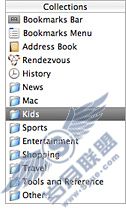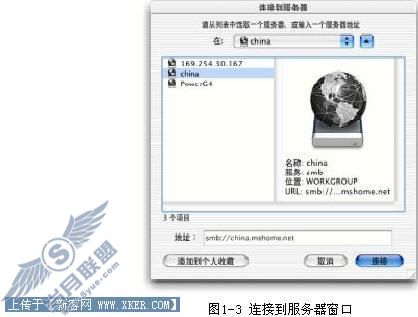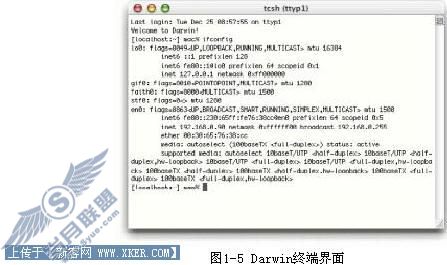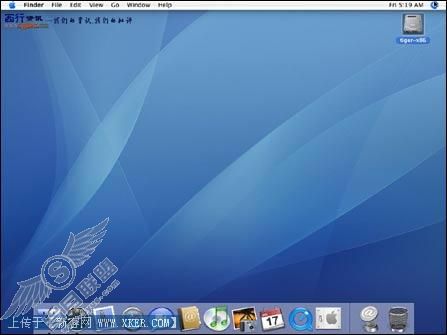Mac OS X 10.2的101个应用技巧之初级技巧
来源:岁月联盟
时间:2007-12-27
初级应用技巧
1.热连接页面预览
假如你使用的程序没有打印预览功能,你可以从网站 下载一个DeskWriter 500系列驱动程序,为该软件添加打印预览功能。在安装相应软件并重新启动Mac之后,需要在Chooser中选择DeskWriter图标,再选择Print。然后点击Preview按钮就可以预览文件。
2.去掉单词之间的空格本来应该连接在一起的文字或数字被硬性分开是非常不如人意的,导致这种情况的原因
是数字不能刚好在同一行上。很多软件答应用户使用“nonbreaking space”来保证文本的连续。为了使本应相连的文字或数字聚集在一起,可以在两个文字之间键入option+spaceber
3. 一步建立替身利用建立替身(Make Alias)命令,不需要复制文件或程序就可以在不同的地方同时使用,节约宝贵的磁盘空间,首先选择操作对象,然后执行“Make Alias”命令,就可以在原文件旁创建替身文件。当按下Command+OptiOn键时,便可以把这个替身拖放到任何需要的地万,这时在光标的下面会出现一个弯曲的箭头,表示正在建立一个替身。
4. 消除背景窗口
当窗口处于背景状态时,窗口隐藏框就会消失,此时双击它的标题条可以重新展开该窗口。假如窗口是当前活动应用软件的一部分,它将会留在背景中。
5.易于拖放的窗口
围绕Mac OS 8窗口的粗边界不仅仅是用来作装饰用的,可以沿窗口粗边界的任何地方抓取窗口并将其拖放到需要的地方。
6.关闭窗口
用Command W可以关闭一个Finder窗口,用Commalld Option W可以关闭所有的Finder窗口。在Mac OS 8.1中,Command Shift W不仅可以关闭一个弹出式窗口,还能消除其标号。Command Option Shift W可以关闭所有窗口并消除所有窗口的标号。
7.选择颜色
需要从其它的应用软件中抓取颜色吗?使用Mac OS 8完成这项工作没有任何问题,首先打开苹果颜色采集器,点按Option键,便得到一个眼药水瓶样子的工具,它可以帮助你尝试任何一种屏幕上的颜色。
8.缩放窗口
按住option键同时双击任何扩大窗口的标题栏,不可以缩小一个应用软件的窗口。相反,按住option键同时双击一个缩迭窗口的标题栏,就可以放大这个应用软件的所有窗口。按住option键同时单击最前面的窗口缩小框,可以缩小该应用软件的所有窗口(假如最前
面窗口已经缩迭,就会把窗口放大。
9.在OS8中隐藏按钮
为了方便地在Mac OS 8 Finder中把一个按钮放置于另一个按钮之上(这是一个隐藏按钮的好方法),可以在查看(Vlew)菜单中选择“V1ew Options”,然后选择“AlWays Snap TO Grid”。把“cover”按钮放在所要隐藏的按钮之上,为了完全覆盖,需要确保覆盖按钮的长度大于被隐藏按钮的名字。
10.整理松散的按钮
在Mac OS 8中,可以将分散的按钮整洁放置在窗口的左上角,操作如下:在查看菜单中选择“Anange”,然后在按钮的上方留出一定的空间并单击窗口尺寸框(窗口标题条右侧的框中框图标)。
11. 使用Charcoal的组合键
使用下列组合键,可以在OS 8的“Charcoal”字体中创建键盘字符:Control Q表示命令键;Control-G表示选择键;Control-W表示向后删除符号键;Control-J表示向前删除符号键;Control-D表示Shift键;Control-Y表示上箭头符号;Control-P表示下箭头符号;Control-
Z表示向右箭头符号;Control-X表示向左箭头符号;Control-T表示苹果符号。
12. 软盘文件交换
可以不使用硬盘作为中介就能从一个软盘向另一个软盘进行拷贝,操作如下:选择磁盘图标,弹出主盘插入另一软盘,然后在选择Eject的同时按住Option键,若同时按下Command Option E也可以取得相同效果。
13. 重新确定桌面图片大小
假如图片和显示器尺寸不匹配,“桌面图案(Desktop Pictures)”的弹出菜单中提供了几个选项以重新确定图片的大小。“Tile On Screen”选项是从一边到另一边、从上到下逐渐重复放大过小的图片,直到整个屏幕被完全布满。“Center On Screen”选项是将图片放在桌面中心,逐渐填满图片四周的空间。
14. 弹出式菜单的定位
在Mac OS 8的Desktop Pictures控制板上,弹出式菜单只控制图形的大小,不控制图形的位置,假如所选择的图形小于屏幕,可以在按下option键的同时按下相应的箭头来填充图片的上、下、左、右。例如,假如选择弹出式菜单中的“Center On Screen”选项,按下
“Option 向上箭头”,就可以使图片和桌面顶部对齐(紧贴菜单条)。假如选择“Tile OnScreen”,可以确定起始点。
15. 自己治理功能扩展
“功能治理程序(Extensions Manager)”可以将功能扩展文件移动到一个名为“Extensions”的文件夹中,同样,已经关掉的控制板也可以移动到一个叫作“Control Panels”的文件夹中,即使不用Extensions Manager,也可以将扩展文件移回到Extensions或Control
Panels文件夹中进行存储。
16. 功能强大的软件启动程序Launcher
Launcher窗口有丰富的功能。比如,顺序打开系统文件夹(System Folder)、苹果菜单项目(Apple Menu Items)文件夹,将RecentDocuments文件夹拖放到Launcher Items文件夹中,再为Recent Documents文件夹建立替身并把它放回到Apple Menu Items文件夹中。回到Launcher Items文件夹,按下Option+8键,把(·)置于Recent Documents图标名前,就能拥有一个可以不断更新的Launcher窗口图标以显示最近使用的文件。即使你是在网络上,也可以对Recent Applications和Recent Servers文件夹实施同样的操作。
17. AppleTalk触发器
如何在Os 8中为AppleTalk放置一个便利的“控制条(Control Strip)”呢,打开AppleTalk控制板,从File菜单中选择Configurations,复制当前选定的配置,将它命名为“AppleTalkOff”,然后点击Make Active回到主控制板,从Edit菜单中选择User Mode,点击Advanced,点击OK,点击Options,点击Inactive,再点击OK,关闭控制板面,储存所作的改变,就可以得到一个设置。重复这些操作,只是需要将选定的配置命名为“AppleTalk On”,在最后的一连串的点击中选择Active来代替点击Inactive。这样,就可以使用这两个新的AppleTalk设置作为AnpleTalk & TCP/IP位置设置的一部分,确定Location治理器的位置。
18. 使用Retrospect记录
假如你正在一个远程服务器上使用Dantz公司开发的“Retrospect”来支持办公室的计算机,按以下的方法,即使不逐一检查办公室中所有计算机的Retrospect记录,也可以从你的桌面进入服务器。找到“Operations Log”,为此记录建立替身并拷贝到自己的Mac中。
双击Mac中的Retrospect文件后,就可以在Retrospect中打开服务器的Operations Log,远程检查所有计算机中的Retrospect记录。
19. 选择游戏级别
假如你发现Bungie Software的游戏Myth: Fallen Lords太具挑战性,那就从最合适的一级开始。操作如下,在按下空格键的同时选择New Game,可以看到列出该游戏级别名称的列表,选择所要的级别并按0K就可以启动它。
2O. 播放Riven电影
Oan的foven游戏包含了成百部电影,但通常只有在玩游戏时才可以观看。假如想直接观看,应先从 网站下载Bo Lindbergh的免费应用软件foVen MovieSnoop,然后启动它,放入一张foven CD,打开Data文件夹中的一个文件,就会出现列有电影名字的窗口,选择其中的一个,按窗口下面的P1ay按钮便可观看这个电影。
21方便的0uake帮助
对于那些没有确定目标的MacSoft Quake玩家,出色的游戏能让他们感受喜悦。打开Quake,按(~)键显示命令控制台,在控制台出现时,键入Crosshair 1,按回车键,然后再按(~) 键,之后,一个小的crosshair便出现在屏幕上,它还会提示应向哪里射击。
22. 随时配备“核武器”
Graphic Simulations的F/A-18 Hornet和F/A-18 Korea只能在几种任务中为战斗机配备核武器。不过仍然可以在每个任务中都配备核武器。为此,需要在预飞区的Station Loadout中把每一个武器库设置为Empty,点击并一直按住鼠标直到Empty的最后选择框的右侧,这时会在空白处出现一个红色的选择标记,就可以在从2到8的吊架上放置B-57(战术核武器)。
23. 灵活的特技字处埋
虽然Adobe Photoshop 5答应你对字体进行倾斜、浮雕等之类的特技处理,但在没有将支件转换成象素时,仍不能对文件使用诸如梯度、纹理、照片以及过滤等处理,假如使用一个彩色层和一个剪辑组,可以将这些效果添加到文本中,同时还不会失去其可编辑性。步骤
如下。
步骤1 使用字体工具,点击背景图象,在字体工具对话框中键人所需的文本以建立一个文字层。
步骤2 从Effects菜单的Layer子菜单中选择所要的效果,点击Effects对话框中的Apply按钮。也可以从Apply按钮旁边的弹出式菜单中选择其他特技方式。
步骤3 为了在文字层上添加颜色层,需要点击Layer调色板底部的New Layey图标。
步骤4 点击调色扳上New Layer和文字层之间的边界,建立一个剪辑组。在这些没有做过任何修饰的层上,可以编辑文字(双击“T”图标),改变大小(双击“f” 图标)或改变颜色(修改顶层)。